Aktualisiert am 2025-06-16
312 Aufrufe
5min Lesezeit
Bist du ein Pokémon Go-Fan und benutzt einen GPS-Joystick, um alle Pokémon zu fangen, aber plötzlich funktioniert er nicht mehr? Keine Sorge, du bist nicht allein! Viele Spieler nutzen GPS-Joysticks, um sich im Spiel zu bewegen, ohne sich bewegen zu müssen. Doch manchmal funktionieren diese Tools nicht mehr. Das kann frustrierend sein, besonders wenn man sich mitten in einer spannenden Jagd befindet.
In diesem Artikel zeigen wir Ihnen einige einfache und effektive Lösungen, um das Problem mit dem nicht funktionierenden GPS-Joystick in Pokémon Go zu beheben. Egal, ob Sie ein erfahrener Spieler sind oder gerade erst anfangen, diese Tipps helfen Ihnen, schnell und einfach wieder ins Spiel zurückzukehren.
Teil 1: Warum funktioniert der GPS-Joystick in Pokémon Go nicht?
Der nicht funktionierende GPS-Joystick in Pokémon Go kann verschiedene Ursachen haben, oft im Zusammenhang mit den integrierten Sicherheitsmaßnahmen des Spiels, die Betrug verhindern sollen. Hier sind einige häufige Gründe:
- Spiel-Updates und Anti-Cheat-Maßnahmen: Niantic, der Entwickler von Pokémon Go, aktualisiert das Spiel regelmäßig, um die Sicherheit zu erhöhen und Betrugsmethoden wie GPS-Spoofing zu verhindern. Diese Updates können GPS-Joystick-Apps unwirksam machen.
- Falsche Einstellungen: Eine fehlerhafte Konfiguration der GPS-Joystick-App oder der Geräteeinstellungen kann zu Problemen führen. Stellen Sie sicher, dass Sie alle erforderlichen Berechtigungen erteilt, die Entwickleroptionen (falls erforderlich) aktiviert und die Standorteinstellungen korrekt konfiguriert haben.
- Kontosperren oder Soft-Bans: Niantic überwacht aktiv Betrugsverhalten. Wenn Ihr Konto wegen der Verwendung von GPS-Spoofing-Tools markiert wurde, drohen Ihnen möglicherweise vorübergehende oder dauerhafte Sperren, die Ihre Joystick-Nutzung beeinträchtigen können.
- App-spezifische Probleme: Möglicherweise liegen Fehler oder Probleme in der GPS-Joystick-App selbst vor. Das Suchen nach Updates oder die Verwendung einer anderen, zuverlässigeren App kann das Problem möglicherweise beheben.
- Probleme mit den Standortdiensten: Probleme mit den Ortungsdiensten des Geräts, wie etwa ein schwaches GPS-Signal, falsche Standorteinstellungen oder Konflikte mit anderen Apps, die Standortdaten verwenden, können dazu führen, dass der Joystick nicht mehr funktioniert.
Teil 2: Alternatives Tool: Beste Lösung für den nicht funktionierenden GPS-Joystick in Pokémon Go
Für Pokémon Go-Spieler ist der Nervenkitzel, neue Pokémon zu entdecken, oft mit dem Erkunden verschiedener Orte verbunden. Wenn die GPS-Joystick-Funktion jedoch nicht mehr funktioniert, kann das frustrierend sein. Zum Glück gibt es eine zuverlässige Lösung: iWhere iPhone Standortwechsler.
Mit diesem Tool können Sie verschiedene GPS-Standorte nahtlos simulieren. Dank seines hochmodernen Algorithmus zur Standortfälschung stellt iWhere sicher, dass Ihre Änderungen unentdeckt bleiben. Das Tool bietet zahlreiche Funktionen, darunter anpassbare Bewegungsgeschwindigkeiten, Import-/Exportoptionen für GPX-Dateien, verschiedene Fälschungsmodi und mehr. So wird das Fälschen Ihres Standorts zum Kinderspiel. Im Gegensatz zu herkömmlichen Apps zur Standortfälschung ist iWhere iPhone Location Changer mit allen iOS- und iPadOS-Versionen kompatibel. Und das Beste daran: Sie müssen es nicht einmal auf Ihrem iPhone installieren.
Hauptmerkmale:
- Speichern Sie Ihre Lieblingsorte auf der Karte, um in Zukunft schnell darauf zugreifen zu können, und optimieren Sie so Ihren Standortbearbeitungsprozess.
- Greifen Sie auf ein praktisches Protokoll zuvor verwendeter Standorte zu, sodass Sie Ihren Pokémon Go-Standort ganz einfach mit nur wenigen Fingertipps ändern können.
- Erstellen Sie Routen mit Einzel- oder Mehrfachstoppoptionen für lebensechte Bewegungen, während Sie Ihren GPS-Standort ändern.
- Genießen Sie die nahtlose Integration mit einem flexiblen Joystick, der sich perfekt zum Spielen ortsbasierter AR-Spiele wie Pokémon Go und vielen anderen eignet.
- Passen Sie Ihre Geschwindigkeit beim Autofahren, Gehen oder Radfahren für ein maßgeschneidertes Erlebnis zwischen 1 m/s und 50 m/s an.
So ändern Sie den GPS-Standort in Pokémon Go mit iWhere iPhone Location Changer:
Schritt 1: Öffnen Sie die App „iWhere iPhone Location Changer“ auf Ihrem iPhone und tippen Sie auf „Start“.

Schritt 2: Verbinden Sie Ihr iPhone mit Ihrem Computer. Tippen Sie auf Ihrem iPhone-Bildschirm auf „Vertrauen“. Klicken Sie anschließend auf „Standort ändern“ und wählen Sie aus, wie Sie Ihren Standort ändern möchten.

Schritt 3: Es wird eine Karte angezeigt. Sie können sich darin bewegen, indem Sie hinein- oder herauszoomen.

Schritt 4: Geben Sie in die Suchleiste Ihr Ziel ein. Sobald Sie es gefunden haben, tippen Sie auf „Änderung bestätigen“, um Ihren Standort in Pokémon Go zu ändern.

Teil 3: Beheben Sie den nicht funktionierenden GPS-Joystick in Pokémon Go – andere Möglichkeiten
Wenn der GPS-Joystick in Pokémon Go nicht funktioniert, gibt es verschiedene andere Methoden, um das Problem zu beheben. Hier sind einige zusätzliche Lösungen, die Sie ausprobieren können:
Lösung 1: Starten Sie Ihr Gerät neu
Ein Neustart kann vorübergehende Störungen im System beheben, die die Funktionalität Ihres GPS oder der Joystick-App beeinträchtigen könnten. So starten Sie Ihr Android-/iOS-Gerät neu.
Für Android-Geräte
Schritt 1: Navigieren Sie auf einem Android-Telefon zum Ein-/Ausschalter. Halten Sie ihn gedrückt, bis das Ein-/Aus-Menü auf dem Bildschirm angezeigt wird.
Schritt 2: Im Energiemenü finden Sie normalerweise Optionen wie „Ausschalten“, „Neustart“ und „Notfallmodus“. Tippen Sie auf „Neustart“.
Schritt 3: Ihr Gerät wird heruntergefahren und automatisch neu gestartet.
Schritt 4: Öffnen Sie nach dem Neustart Ihres Geräts die Pokémon Go-App und prüfen Sie, ob der GPS-Joystick jetzt ordnungsgemäß funktioniert.
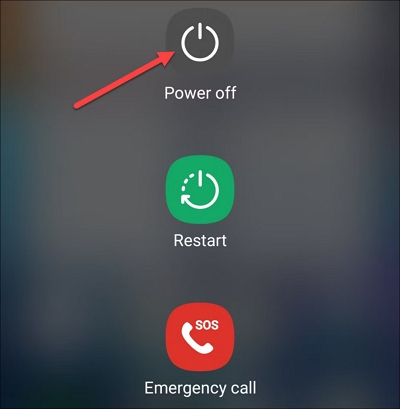
Für iOS-Geräte
Schritt 1: Bei iPhones mit Face ID drückst du die Seitentaste und eine der Lautstärketasten, bis der Ausschalt-Schieberegler erscheint. Bei iPhones mit Home-Button musst du die Seiten- oder obere Taste gedrückt halten.
Schritt 2: Ziehen Sie den Schieberegler, um das iOS-Gerät auszuschalten. Warten Sie anschließend geduldig, bis das Gerät vollständig heruntergefahren ist.
Schritt 3: Nachdem das Gerät ausgeschaltet ist, halten Sie die Seitentaste erneut gedrückt, bis das Apple-Logo angezeigt wird.
Schritt 4: Öffnen Sie nach dem Neustart Ihres iPhones die Pokémon Go-App und prüfen Sie, ob der GPS-Joystick ordnungsgemäß funktioniert.
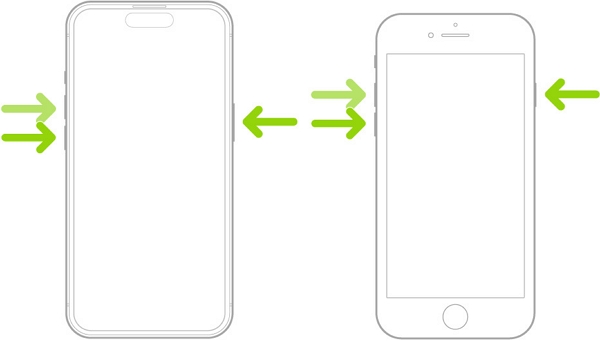
Lösung 2: Standortdienst aktivieren
Das Spiel benötigt genaue Standortdaten, um korrekt zu funktionieren. Ohne diese Daten funktionieren Funktionen wie der GPS-Joystick nicht richtig. So aktivieren Sie die Standortdienste auf Android- und iOS-Geräten:
Aktivieren Sie den Standortdienst auf Android
Schritt 1: Gehen Sie zu den Einstellungen Ihres Geräts, indem Sie auf das Zahnradsymbol tippen.
Schritt 2: Scrollen Sie nach unten und suchen Sie die Option „Standort“. Tippen Sie darauf, um die Standorteinstellungen zu öffnen.
Schritt 3: Schalten Sie den Schalter um, um die Ortungsdienste einzuschalten, falls diese ausgeschaltet sind.
Schritt 4: Tippen Sie auf „Modus“ und wählen Sie „Hohe Genauigkeit“. Dadurch werden GPS, WLAN und Mobilfunknetze verwendet, um Ihren Standort genauer zu bestimmen.
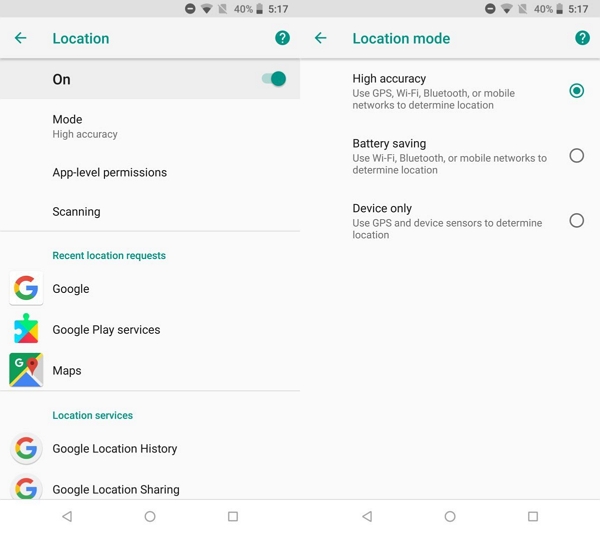
Aktivieren Sie den Standortdienst unter iOS
Schritt 1: Tippen Sie auf dem Startbildschirm auf das Einstellungssymbol. Scrollen Sie nach unten und tippen Sie auf „Datenschutz“.
Schritt 2: Oben finden Sie die Option „Standortdienste“. Tippen Sie darauf.
Schritt 3: Schalten Sie den Schalter um, um die Ortungsdienste einzuschalten, falls diese ausgeschaltet sind.
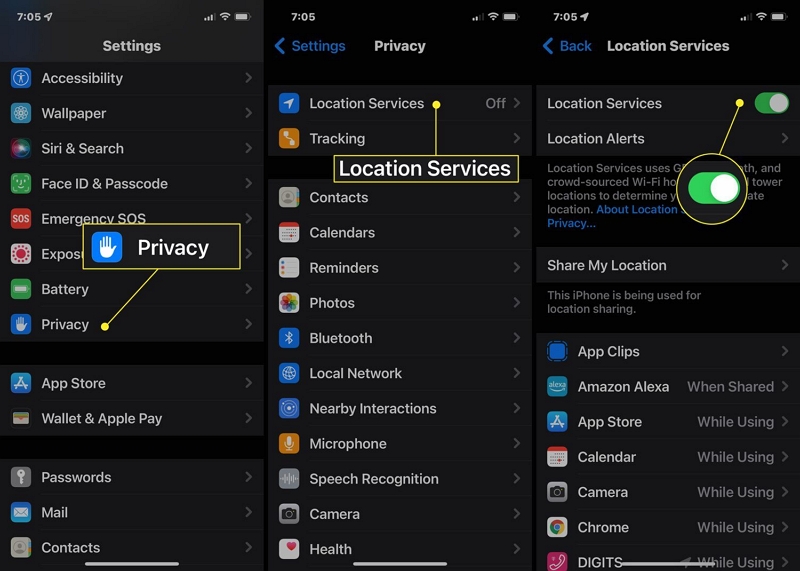
Lösung 3: Aktualisieren Sie die Pokémon Go-App
Entwickler veröffentlichen regelmäßig Updates, um die Funktionalität der App zu verbessern, Fehler zu beheben und die Leistung zu steigern. So aktualisieren Sie die Pokémon Go-App auf Android- und iOS-Geräten:
Für Android-Benutzer
Schritt 1: Starten Sie den Google Play Store. Tippen Sie auf das Menüsymbol (normalerweise drei horizontale Linien) in der oberen linken Ecke des Bildschirms, um das Seitenmenü zu öffnen.
Schritt 2: Wähle im Menü „Meine Apps & Spiele“. Daraufhin wird eine Liste der auf deinem Gerät installierten Apps angezeigt, für die Updates verfügbar sind.
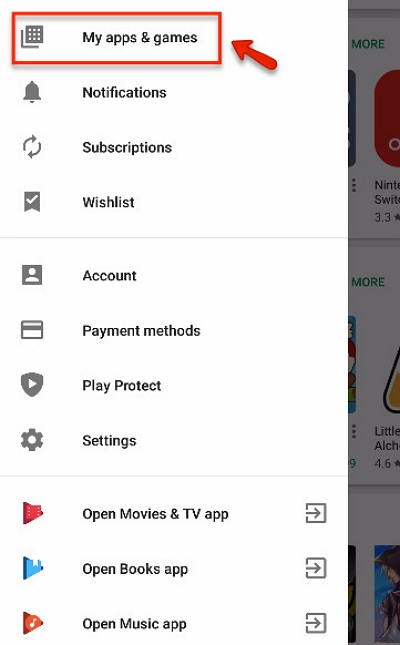
Schritt 3: Scrollen Sie durch die Liste, um Pokémon Go zu finden. Wenn ein Update verfügbar ist, wird es hier aufgeführt.
Schritt 4: Tippen Sie auf die Schaltfläche „Aktualisieren“ neben Pokémon Go, um die neueste Version herunterzuladen und zu installieren.
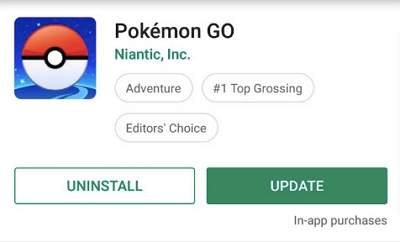
Für iOS-Benutzer
Schritt 1: Öffnen Sie den App Store. Tippen Sie oben rechts auf dem Bildschirm auf Ihr Profilsymbol, um auf Ihr Konto zuzugreifen.
Schritt 2: Scrollen Sie nach unten und suchen Sie Pokémon Go in der Liste der Apps im Abschnitt „Verfügbare Updates“.
Schritt 3: Wenn ein Update für Pokémon Go verfügbar ist, wird daneben die Schaltfläche „Update“ angezeigt. Tippe auf diese Schaltfläche.
Schritt 4: Geben Sie Ihr Apple-ID-Passwort ein oder verwenden Sie Face ID/Touch ID, wenn Sie zur Authentifizierung des Updates aufgefordert werden.
Schritt 5: Die App beginnt automatisch mit dem Herunterladen und Installieren der neuesten Version.
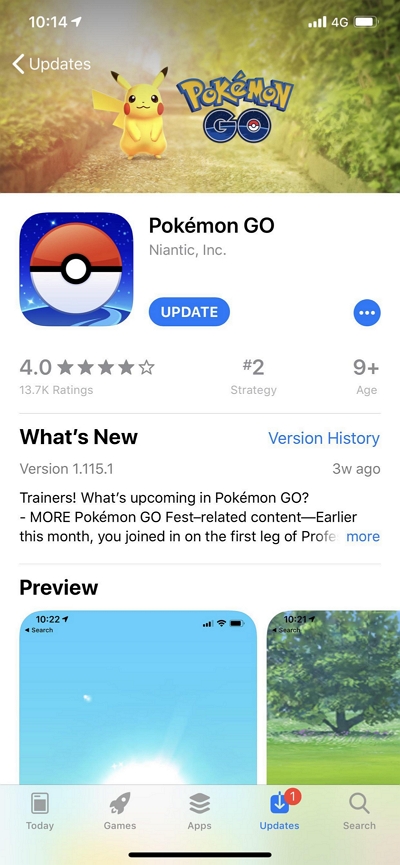
Lösung 4: Standortzugriff auf die Pokémon Go-App gewähren
Wenn Ihr GPS-Joystick nicht funktioniert, liegt das möglicherweise daran, dass der App nicht genügend Standortzugriff gewährt wurde. So können Sie Pokémon Go auf Android- und iOS-Geräten Standortzugriff gewähren:
Für Android
Schritt 1: Navigieren Sie zunächst zu den Einstellungen Ihres Android-Geräts. Scrollen Sie nach unten und wählen Sie „Apps“ oder „Anwendungen“, je nach Modell Ihres Geräts.
Schritt 2: Suchen Sie nun in der Liste der installierten Apps nach „Pokémon Go“ und klicken Sie darauf.
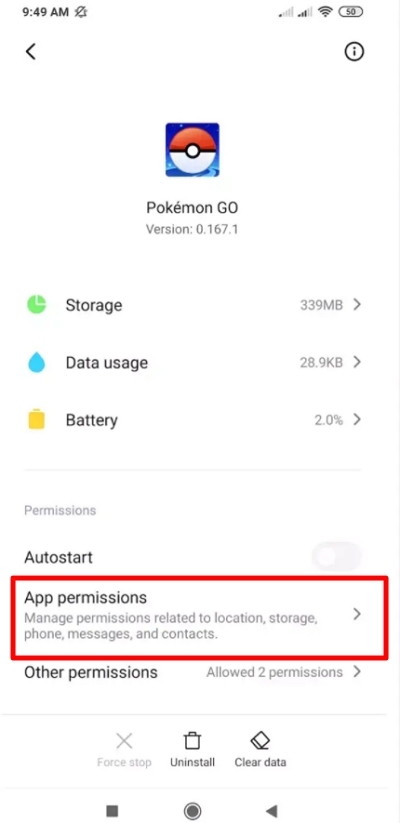
Schritt 3: Tippen Sie auf „App-Berechtigungen“. Stellen Sie sicher, dass die Umschaltoption neben „Standort“ aktiviert ist.
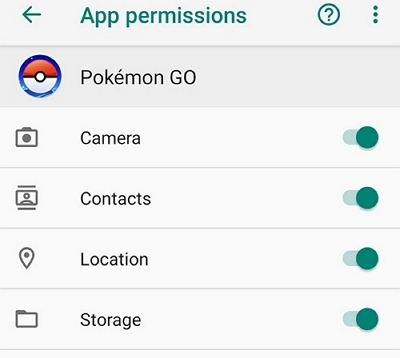
Schritt 4: Verlassen Sie die Einstellungen und starten Sie Pokémon Go neu, um zu überprüfen, ob der GPS-Joystick jetzt ordnungsgemäß funktioniert.
Für iOS
Schritt 1: Navigieren Sie zu den Einstellungen. Scrollen Sie nach unten und wählen Sie „Datenschutz“. Tippen Sie auf „Standortdienste“.
Schritt 2: Suchen und tippen Sie in der Liste der Apps mit Standortzugriff auf „Pokémon Go“.
Schritt 3: Stelle sicher, dass „Standortzugriff erlauben“ auf „Während der App-Nutzung“ oder „Immer“ eingestellt ist. Für eine nahtlose GPS-Funktionalität während des Spiels wird die Option „Immer“ empfohlen.
Schritt 4: Verlassen Sie die Einstellungen und starten Sie Pokémon Go neu, um zu sehen, ob das Problem mit dem GPS-Joystick behoben wurde.
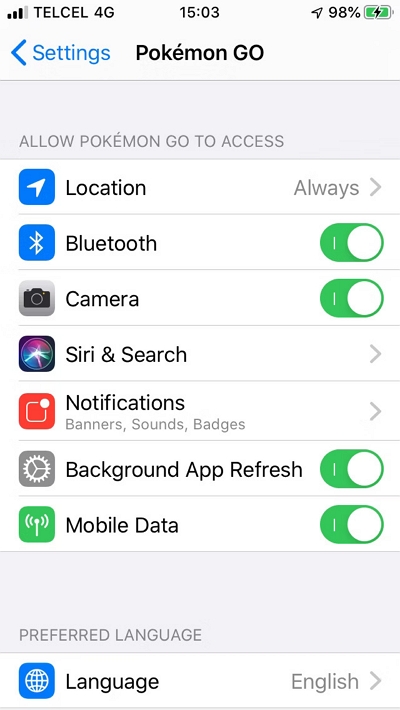
Lösung 5: Standorteinstellungen zurücksetzen
Das Zurücksetzen Ihrer Standorteinstellungen kann das Problem oft beheben. Dieser Vorgang unterscheidet sich leicht zwischen iOS- und Android-Geräten. Befolgen Sie daher die entsprechenden Schritte für Ihr Gerät:
Für Android
Schritt 1: Gehen Sie zur App „Einstellungen“ Ihres Geräts > Abschnitt „Optionen zurücksetzen“.
Schritt 2: Tippen Sie auf die Option „Einstellungen zurücksetzen“.
Schritt 3: Befolgen Sie alle Anweisungen auf dem Bildschirm, um den Zurücksetzungsvorgang abzuschließen.
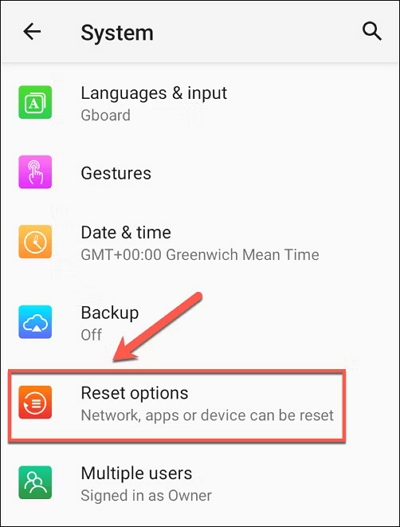
Für iOS
Schritt 1: Navigieren Sie zunächst zur App „Einstellungen“ Ihres iPhones und tippen Sie auf das Menü „Allgemein“.
Schritt 2: Wählen Sie unten im Menü „Allgemein“ die Option „Zurücksetzen“. Wählen Sie „Standort und Datenschutz zurücksetzen“. Anschließend werden Sie aufgefordert, Ihren Passcode einzugeben.
Schritt 3: Nach Eingabe Ihres Passcodes wird eine Bestätigungsmeldung angezeigt. Tippen Sie auf, um zuzustimmen und die Einstellungen zurückzusetzen.
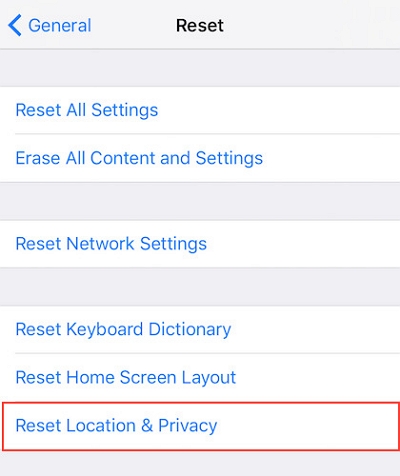
Lösung 6: Kontaktieren Sie den Kundendienst
Wenn dein GPS-Joystick in Pokémon Go nicht funktioniert, kann die Kontaktaufnahme mit dem Kundensupport hilfreich sein. Dort kann das Problem weiter behoben werden und du erhältst möglicherweise spezifische Anleitungen, die auf dein Gerät oder Konto zugeschnitten sind.
Abschluss:
In diesem Artikel haben wir Ihnen einige einfache und effektive Lösungen zur Behebung des Problems mit dem nicht funktionierenden GPS-Joystick in Pokémon Go vorgestellt. Die beste Lösung scheint der iWhere iPhone Location Changer zu sein. Er ist einfach zu bedienen und bietet attraktive Funktionen wie die Möglichkeit, die Bewegungsgeschwindigkeit zu ändern und mit verschiedenen Joysticks zu arbeiten.
